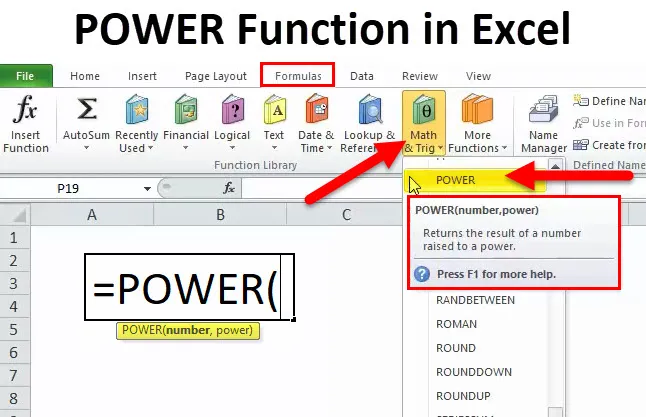
POTENZA in Excel (Sommario)
- POTENZA in Excel
- Formula POWER in Excel
- Come utilizzare la funzione POWER in Excel?
POTENZA in Excel
Ricordo ancora i giorni in cui il mio insegnante di matematica mi picchiava quasi ogni giorno per non ricordare SQUARE ROOT di numeri. Ho letteralmente pianto quando il periodo di matematica è in arrivo. Ci sono molti casi in cui ho fatto il bunker alla classe di matematica solo per allontanarmi da quei pestaggi del mio insegnante di matematica.
Ok, ora non ho bisogno di ricordare tutti quei SQUARE ROOTS invece posso contare su una bellissima funzione chiamata POWER.
La funzione POWER aiuta ad aumentare il numero ad un altro numero di volte alla potenza.
Ad esempio: qual è il valore di 5 al quadrato di 3? La risposta è 5 * 5 * 5 = 125 .
Formula POWER in Excel
Di seguito è la formula POWER:
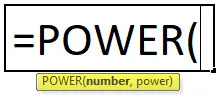
La funzione di alimentazione include due parametri ed entrambi sono argomenti obbligatori.
Numero: il numero necessario per aumentare la potenza, ovvero il numero di base di qualsiasi numero reale.
Potenza: il numero di volte che è necessario aumentare il numero di base. È l'esponente ad aumentare il numero di base.
Il simbolo o l'operatore (operatore del cursore) funge da esponente. Ad esempio: 6 2 = 36. Questo non è 6 è moltiplicato per 2 piuttosto 6 * 6 = 36. Sei è moltiplicato per sei volte due volte.
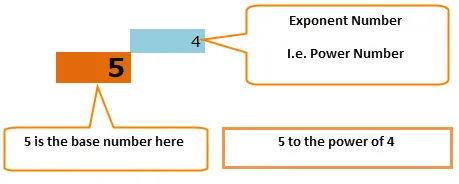
L'equazione semplice è 5 * 5 * 5 * 5 = 625
Come utilizzare la funzione POWER in Excel?
Questa funzione POWER è molto semplice e facile da usare. Vediamo ora come utilizzare la funzione POWER con l'aiuto di alcuni esempi.
Puoi scaricare questa funzione POWER nel modello Excel qui - Funzione POWER nel modello ExcelEsempio 1
Supponiamo di avere numeri di base da A2: A6 e il numero di potenza (numeri esponenziali) da B2: B6. Mostra la potenza dei valori nella colonna A usando i numeri di potenza nella colonna B.
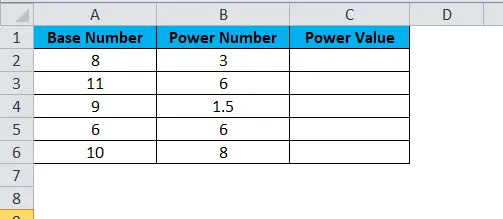
Applicare la formula di potenza nella cella C2
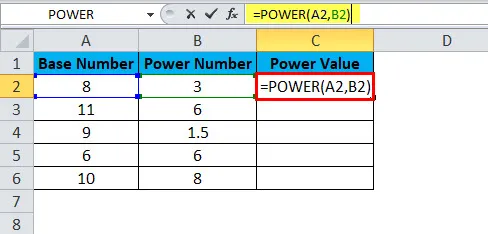
La risposta sarà:
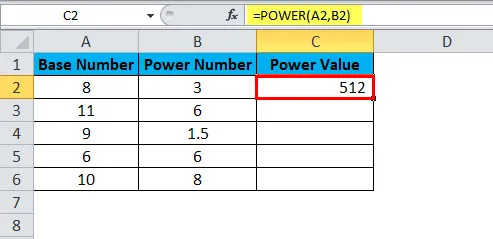
Trascina e rilascia la formula in altre celle.
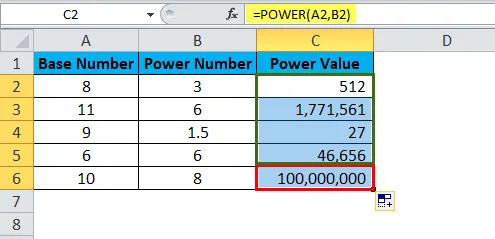
- Il primo valore è il numero di base 8 viene elevato al numero di potenza 3. ovvero 8 cubo. = 8 * 8 * 8 = 512.
In secondo luogo, il numero di base 11 viene elevato al numero di potenza 6, ovvero 11 viene moltiplicato 6 volte all'11 stesso. = 11 * 11 * 11 * 11 * 11 * 11 = 17, 71.561. Allo stesso modo, tutti i valori sono risultati in questo modo.
Esempio n. 2
Usa gli stessi dati dell'esempio precedente. Invece, usando la funzione POWER usiamo l'operatore del cursore (^) per fare il calcolo. I risultati saranno gli stessi però.
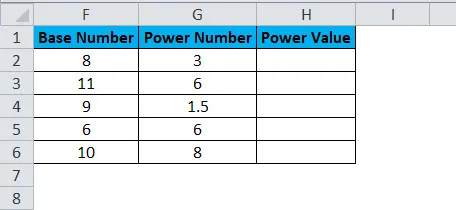
Applicare la formula nella cella H2
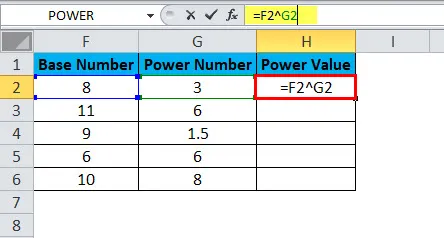
La risposta sarà:
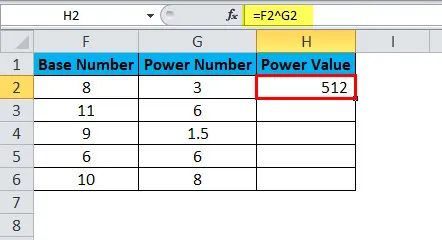
Trascina e rilascia la formula in altre celle.
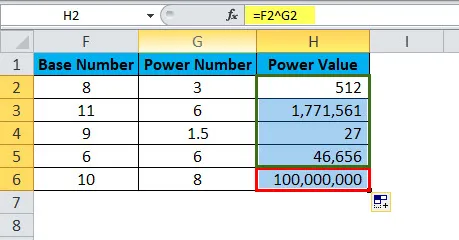
Esempio n. 3
Uso della funzione POWER insieme ad altre funzioni. Dai dati seguenti aumentare la potenza di tutti i numeri pari di 2, se il numero non è pari, aumentare la potenza di 5.
Qui, prima dobbiamo testare se il numero è pari o meno. Se il numero trovato è pari, aumenta la potenza di 2 se non aumenta la potenza di 5.
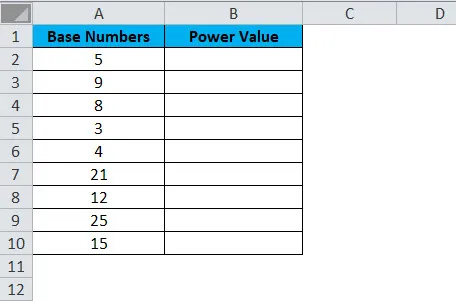
Questo tipo di problema può essere risolto utilizzando la condizione IF per verificare se il numero è pari o meno.
Applica la formula nella cella B2.
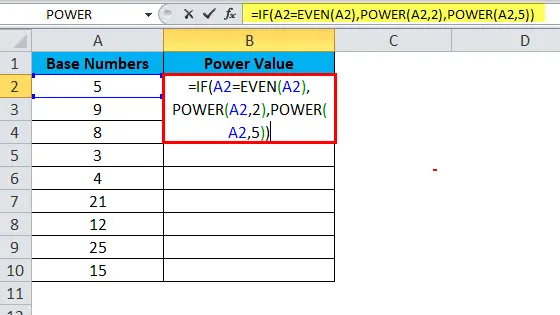
La risposta sarà:
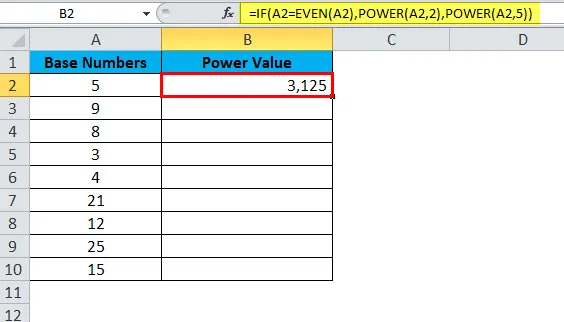
Trascina e rilascia la formula in altre celle.
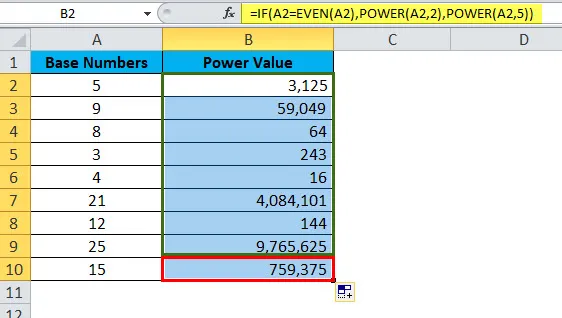
- La condizione IF verifica se il numero fornito è uguale al numero pari o meno. = IF (A2 = EVEN (A2),
- Se la logica IF è vera, la funzione POWER aumenta la potenza di 2. = POWER (A2, 2),
- Se la logica IF è falsa, la funzione POTENZA aumenterà la potenza di 5. = POTENZA (A2, 5),
Funzione POWER in VBA
In VBA, anche noi possiamo usare la funzione POWER. Tuttavia, il fatto è che non possiamo vedere molti di questi esempi dal vivo nella nostra vita quotidiana.
Passaggio 1: apri l'editor VBA (ALT + F11).
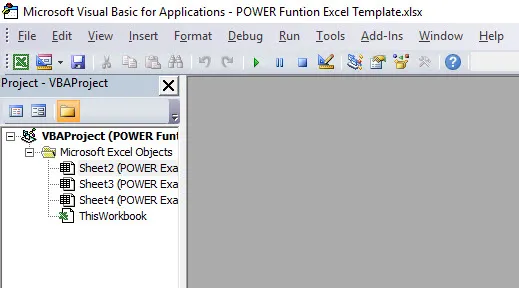
Passaggio 2: vai a inserire e inserire il modulo. Ciò creerebbe immediatamente il nuovo modulo per scrivere il nostro codice per la funzione POWER
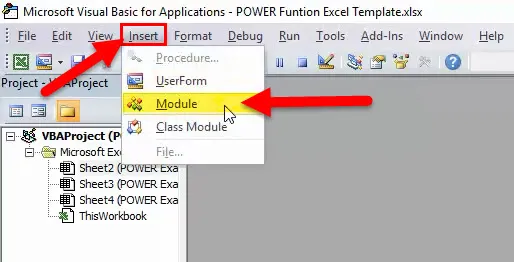
Passaggio 3: copia e incolla il codice seguente nel nuovo modulo.
Sub Power_Function_Example ()
Dim My_Result As String
My_Result = Application.WorksheetFunction.Power (6, 3)
MsgBox My_Result
End Sub
Ora la tua finestra dovrebbe apparire come quella qui sotto.
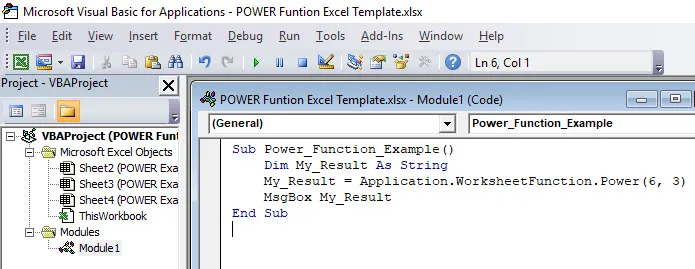
Se esegui il codice otterrai il risultato seguente.
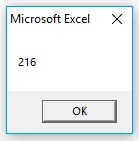
Cose da ricordare sulla funzione POWER
- Per una migliore comprensione, possiamo rappresentare la funzione di potere in questo modo. POWER (X, Y) o POWER (X Y) sono entrambi uguali.
- La funzione POWER è applicata solo per valori numerici. Qualunque cosa diversa dai valori numerici, genererà l'errore come #VALORE! Se uno qualsiasi dei parametri contiene valori non numerici, avremo l'errore. L'immagine sotto mostra l'esempio dell'errore.
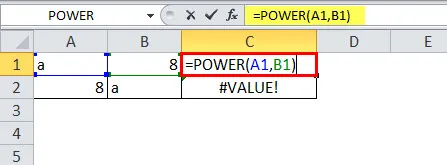
Mostrerà un errore.
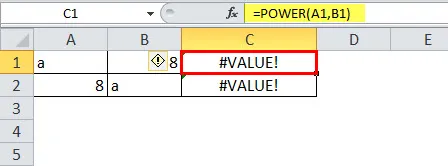
Articoli consigliati
Questa è stata una guida alla funzione POWER. Qui discutiamo della formula POWER e di come usare la funzione POWER insieme ad esempi pratici e modelli Excel scaricabili. Puoi anche consultare i nostri altri articoli suggeriti:
- Come utilizzare la funzione FIND in Excel?
- Excel NON Funzione
- TRANSPOSE Funzione Excel
- RICERCA in MS Excel